Mit Easy Screenshot für Firefox können Sie Webseiten erfassen
Mozilla Firefox kommt jetzt mit einer eingebauten Screenshot-Funktion. Aber das war nicht immer so. Es gab Zeiten, in denen sich Benutzer auf die eingebaute Screenshot-Funktion des Betriebssystems verließen. Diese Funktion wurde von den Entwicklern zunächst als Testpilot- Experiment veröffentlicht. Dieses Experiment ermöglichte es ihnen, Daten und Interesse an der Funktion zu sammeln. Ich schätze, dass die erhaltenen Daten positiv waren und daher das experimentelle Feature seinen Weg in die stabile öffentliche Version fand. Wenn Sie einen Screenshot des Inhalts einer in Mozilla Firefox(Mozilla Firefox) geladenen Seite machen möchten, klicken Sie einfach auf die drei Punkte in der rechten oberen Ecke und dann auf die Option Screenshot machen.
(Take a screenshot.)
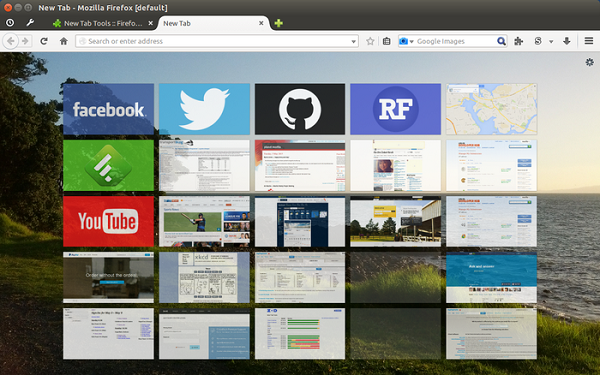
Mit dieser Funktion können Sie entweder einen Screenshot der gesamten geladenen Webseite, des sichtbaren Teils der Webseite auf dem Bildschirm oder nur eines Teils der Webseite machen. Sie können diesen Screenshot entweder online oder lokal auf Ihrem Computer speichern.
Einfacher Screenshot für Firefox
Mozilla Online ist eine vollständige Tochtergesellschaft der Mozilla Corporation . Sie operieren in China . Diese Tochtergesellschaft arbeitet an der Verteilung von benutzerdefinierten Firefox-basierten Browsern in China und veröffentlicht einige der Erweiterungen, die sie auf Mozilla AMO erstellt . Mozilla Online ist der ursprüngliche Entwickler von Easy Screenshot .
Easy Screenshot ist eine normale Erweiterung für Mozilla Firefox , die von allen Benutzern des Webbrowsers installiert werden kann. Es fügt dem Webbrowser die grundlegende Funktion zum Aufnehmen von Screenshots hinzu. Mit dieser Funktion können wir den Screenshot auch direkt im Browser bearbeiten. Der einzige Hauptunterschied zwischen der nativen Screenshot-Funktion und der Easy Screenshot-Erweiterung besteht darin, dass der Easy Screenshot Benutzern nicht erlaubt, diese Screenshots online zu teilen oder zu speichern. Es erlaubt den Benutzern nur, diese Screenshots lokal auf dem Computer zu erstellen und zu speichern.
Es ist erwähnenswert, dass diese Erweiterung seit dem letzten Jahr nicht mehr aktualisiert wurde. Und aufgrund der Tatsache, dass diese Funktion nativ in den Browser gelangt ist, würden wir keine neuen Updates für die alte Erweiterung sehen.
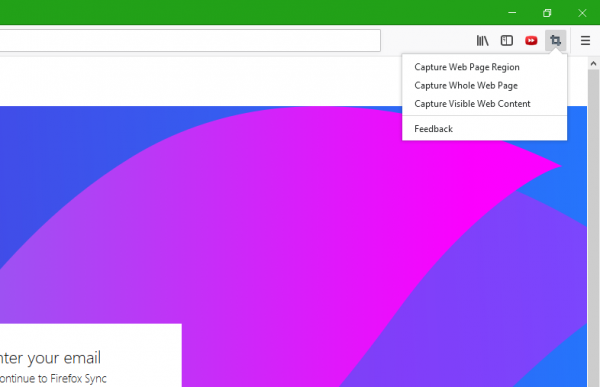
Das Erweiterungstool Easy Screenshot(Easy Screenshot extension) ist sehr einfach zu bedienen. Alles, was Sie tun müssen, ist, nach der Installation der Erweiterung auf das Erweiterungssymbol(Extension) in der oberen rechten Ecke zu klicken und dann einfach auszuwählen, welche Art von Screenshot Sie aufnehmen möchten.
Falls Sie sich in der chinesischen Region befinden und die eingebaute Screenshot-Funktion nicht sehen, können Sie die Erweiterung verwenden. Wenn Sie auch die eingebaute Screenshot-Funktion verwenden möchten, folgen Sie den Schritten hier.
Öffnen Sie zunächst(First) eine beliebige Seite in Firefox , deren Screenshot Sie machen möchten.
Achten Sie dann im rechten Teil der Adressleiste auf 3 horizontal angeordnete Punkte, die als Seitenoptionen bezeichnet werden.(Page Options.)
Klicken Sie(Click) auf diese 3 Punkte und wählen Sie dann aus dem Dropdown-Menü Screenshot erstellen.(Take a Screenshot.)
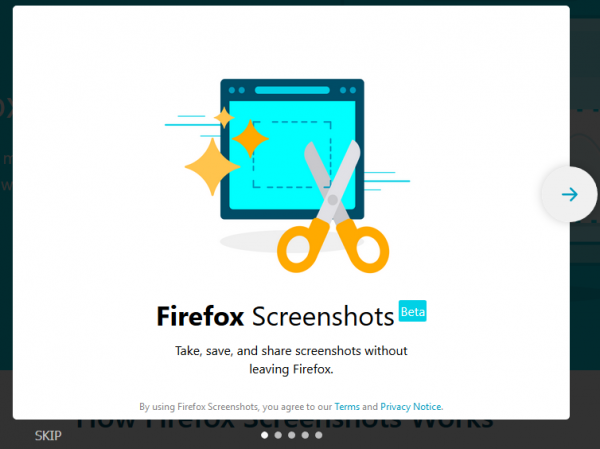
Jetzt sehen Sie zwei Optionen in der oberen rechten Ecke der Webseite. Wie wir bereits besprochen haben, sollen sie Ihnen helfen, einen Screenshot der aktuellen Ansicht oder der vollständigen Webseite zu erstellen. Und für den separaten Teil der Webseite wurde ein intelligenter Algorithmus implementiert, der automatisch verschiedene Blöcke auf der Webseite identifiziert, um Ihnen bei der Erstellung von Teil-Screenshots zu helfen.
Eine weitere Funktion, die Ihnen hilft, produktiver zu sein, ist die Möglichkeit, jederzeit und überall auf Ihre Screenshots zuzugreifen. Dies geschieht, indem Sie eine Sammlung Ihrer Screenshots an einem zentralen Ort in einer Cloud aufbewahren. Auf diesen Cloud-Speicher von Ihnen kann hier unter screenshots.firefox.com/shots zugegriffen werden . Dazu müssen Sie sich bei einem gemeinsamen Firefox- Konto anmelden.
Wenn Sie diese Erweiterung ausprobieren möchten, gehen Sie hier(here) zur Download-Seite .
Related posts
Browsererweiterungen zum Erstellen eines Screenshots in Chrome und Firefox
So löschen Sie Cache, Cookies und den Browserverlauf in Chrome und Firefox
So deaktivieren Sie die Wiederherstellung der Sitzung nach einem Absturz in Firefox
Stellen Sie fehlende oder gelöschte Firefox-Lesezeichen oder -Favoriten wieder her
Nützlichste Mozilla Firefox about:config Tweaks
Wie man Flash JETZT in Chrome, Edge, Firefox zum Laufen bringt
Deaktivieren Sie Telemetrie und Datenerfassung im Firefox Quantum-Browser
Google Chrome vs. Firefox Quantum für Windows PC
Konvertieren Sie Text offline in Sprache mit der TTFox Firefox-Browsererweiterung
So synchronisieren Sie Tabs zwischen Edge-, Chrome- und Firefox-Browsern
Beheben Sie Firefox-Probleme und -Probleme auf einem Windows-PC
Erfassen oder machen Sie Screenshots nativ im Chrome- oder Firefox-Browser
So deaktivieren Sie Firefox-Benachrichtigungen im Windows 10 Action Center
So speichern Sie Webseiten als PDF in Chrome oder Firefox
Wie behebt man, dass Twitter bei Firefox nicht geladen wird?
Firefox Containers zielt darauf ab, die Online-Identität zu schützen
Automatische Wiederherstellung der vorherigen Browsersitzung in Firefox unter Windows
Durchsuchen Sie mehrere geöffnete Registerkarten in Firefox- und Chrome-Browsern
So ändern Sie die Standardschriftart im Chrome-, Edge- und Firefox-Browser
Ist es sicher, Passwörter im Chrome-, Firefox- oder Edge-Browser zu speichern?
